【続・365で電帳法】SharePointドキュメントを削除禁止にする設定方法
以前、Microsoft 365で電子帳簿保存法に対応する方法で 365を使って電帳法に対応する方法をご紹介しました。
ただ1点だけ「真実性(訂正・削除履歴)」の要件について、コンプライアンスの監査機能では180日間しか保持されませんので180日ごとにログをダウンロードする必要がありました。
そこで 削除を禁止するように設定することで削除履歴の代わりに真実性の要件を満たす方法をご案内いたします。
概要
365グループで作成したSharePointサイトのアクセス許可レベルに「削除なしの編集権限」を追加し、 ドキュメントライブラリのメンバーに適用することで、メンバーに削除を禁止します。
アクセス許可レベルの追加
SharePointサイトを開き、右上の設定アイコンよりサイトのアクセス許可を開きます。
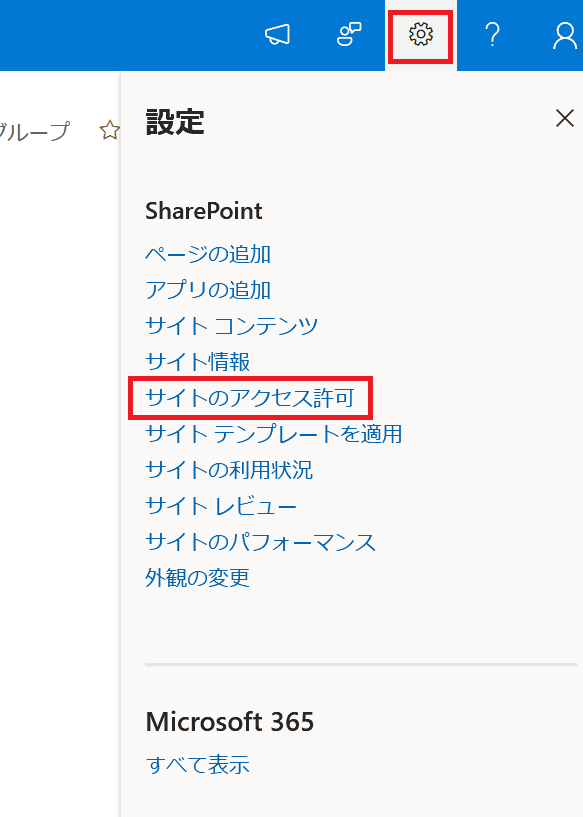
「高度なアクセス許可の設定」をクリックします。
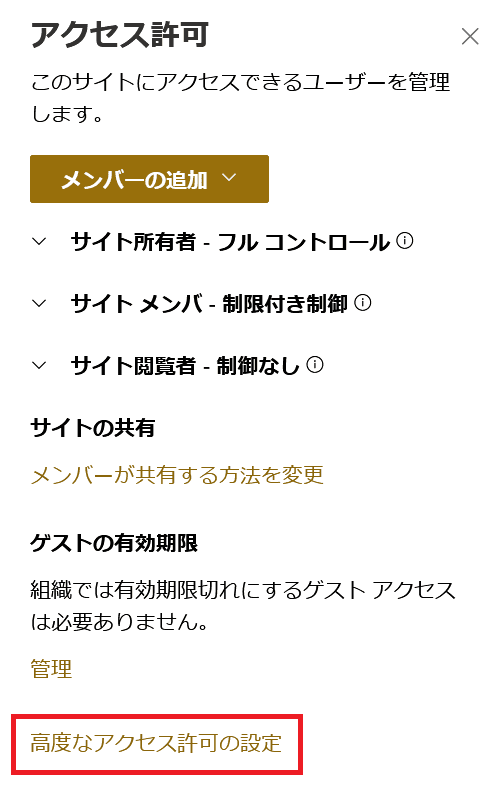
「アクセス許可レベル」をクリックします。
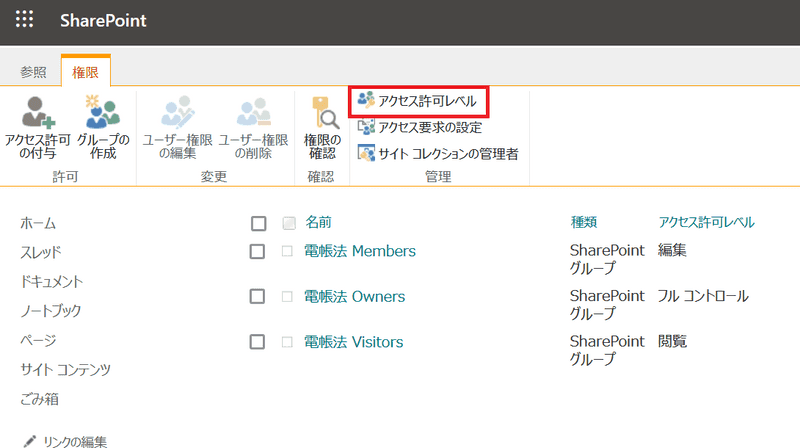
「編集」をクリックします。
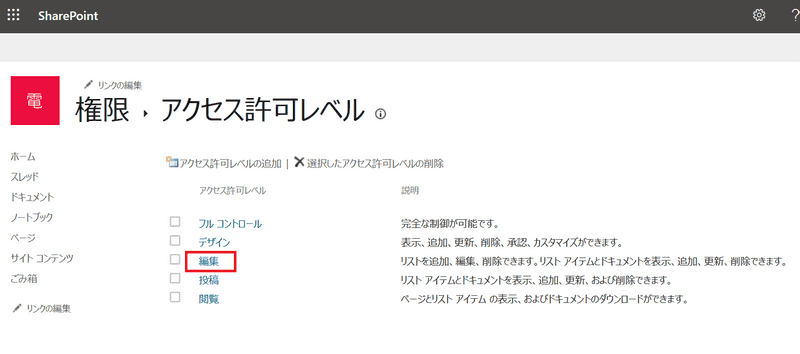
「アクセス許可レベルのコピー」をクリックします。
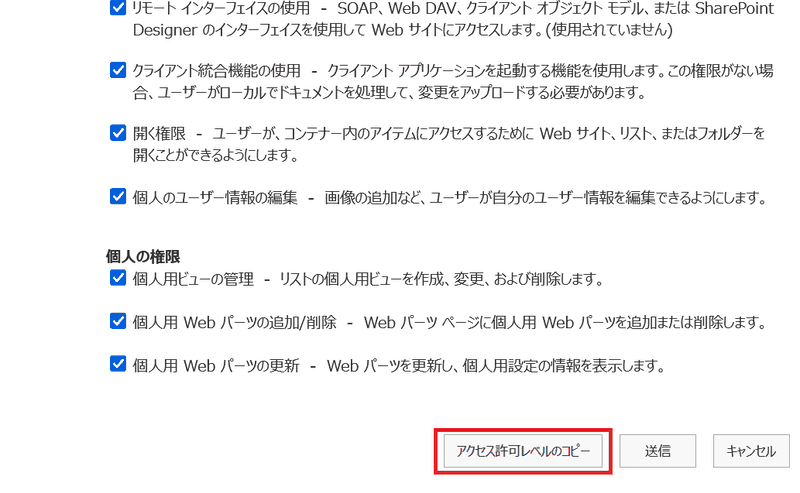
リストの権限から、
- アイテムの削除
- バージョンの削除
のチェックを外し、名前に「削除なしの編集権限」と入力します。
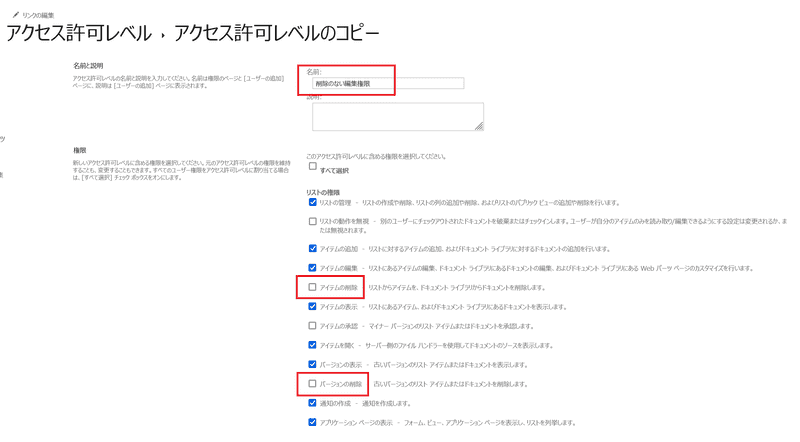
アクセス許可レベルに「削除なしの編集権限」が作成されました。
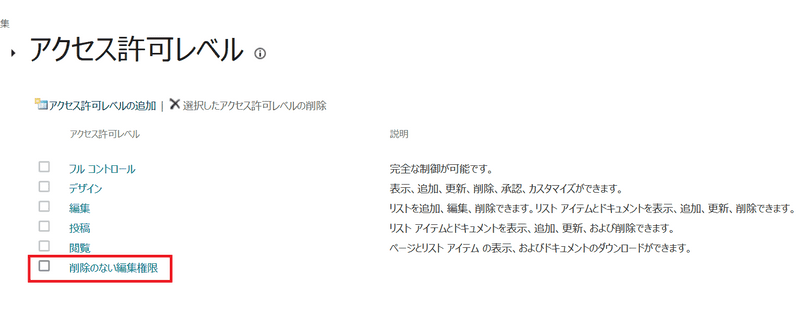
アクセス許可レベルの適用
SharePointサイトのドキュメントを選択して、設定より「ライブラリの設定」をクリックします。
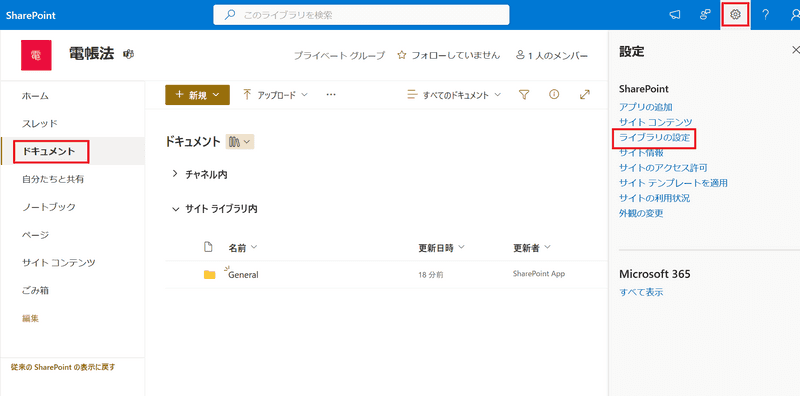
「その他のライブラリ設定」をクリックします。
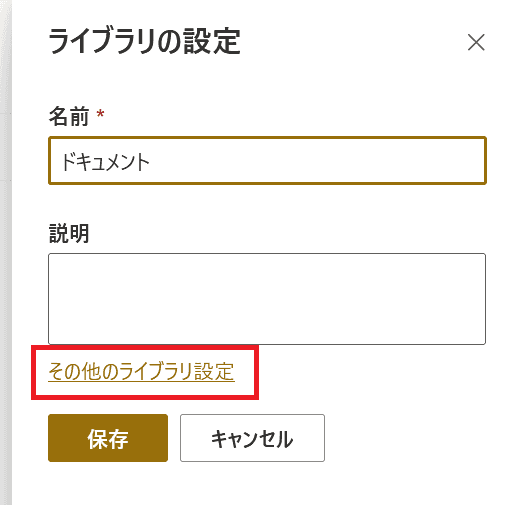
「このドキュメントライブラリに対する権限」をクリックします。
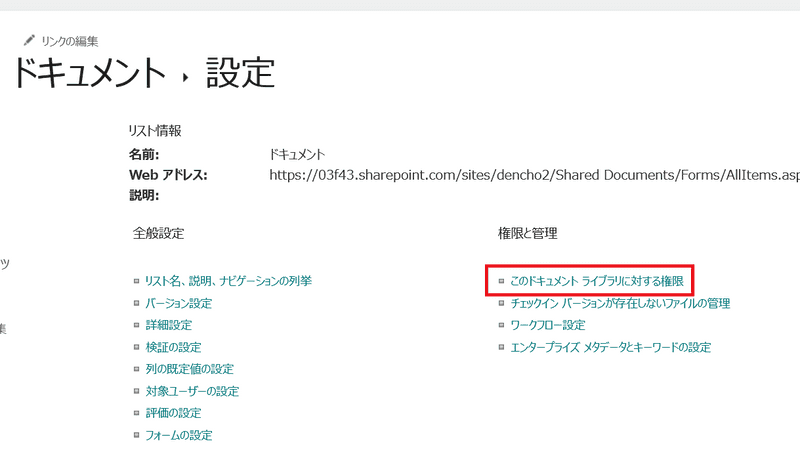
「権限の継承を中止」をクリックします。
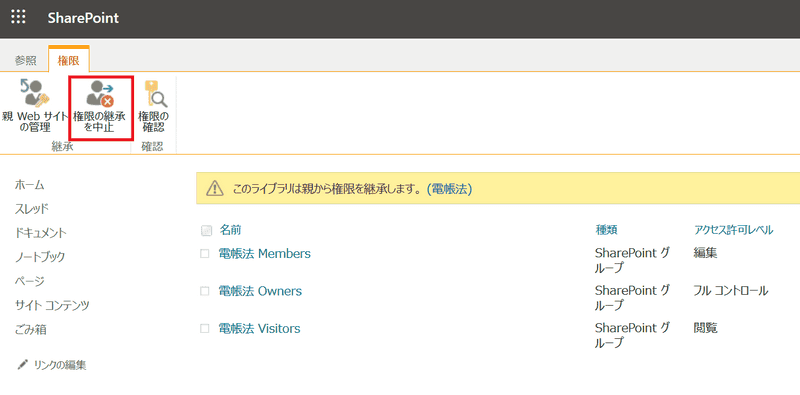
「(グループ名) Members」を選択し「ユーザー権限の編集」をクリックします。
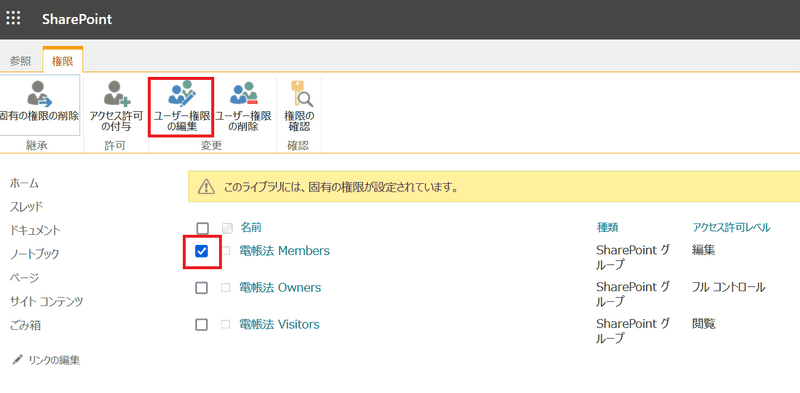
編集のチェックを外し、削除のない編集権限にチェックを入れます。
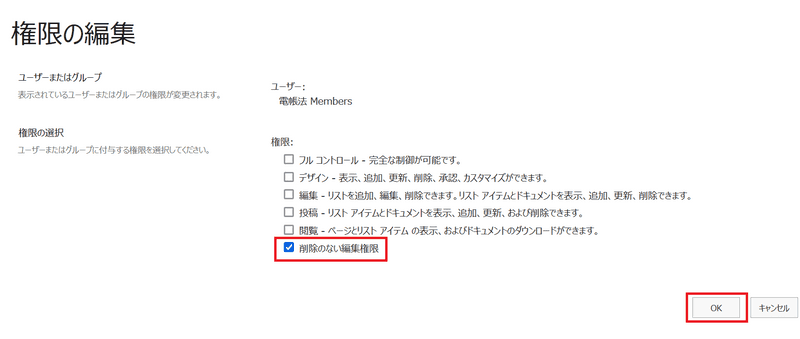
Membersに削除のない編集権限が適用されました。
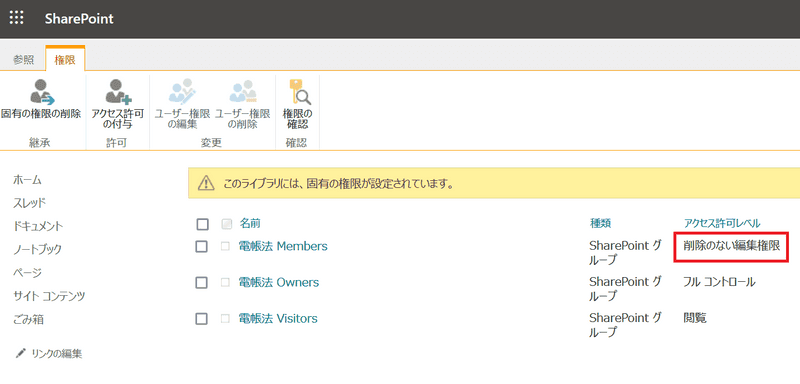
確認
365グループのメンバーとしてSharePointを開き、ファイルの操作メニューを開くと「削除」が消えていることが分かります。
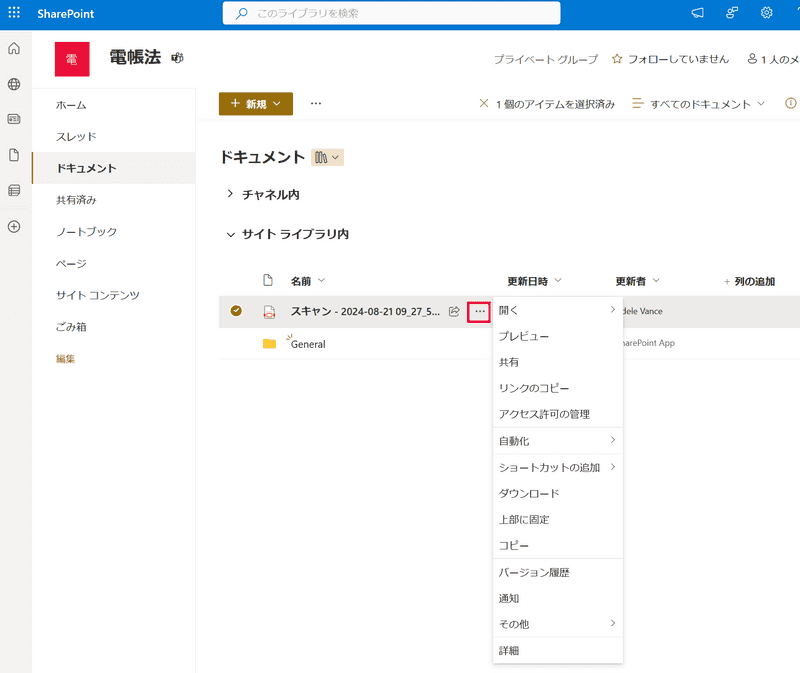
参考に、365グループの所有者として開くと「削除」が残っています。
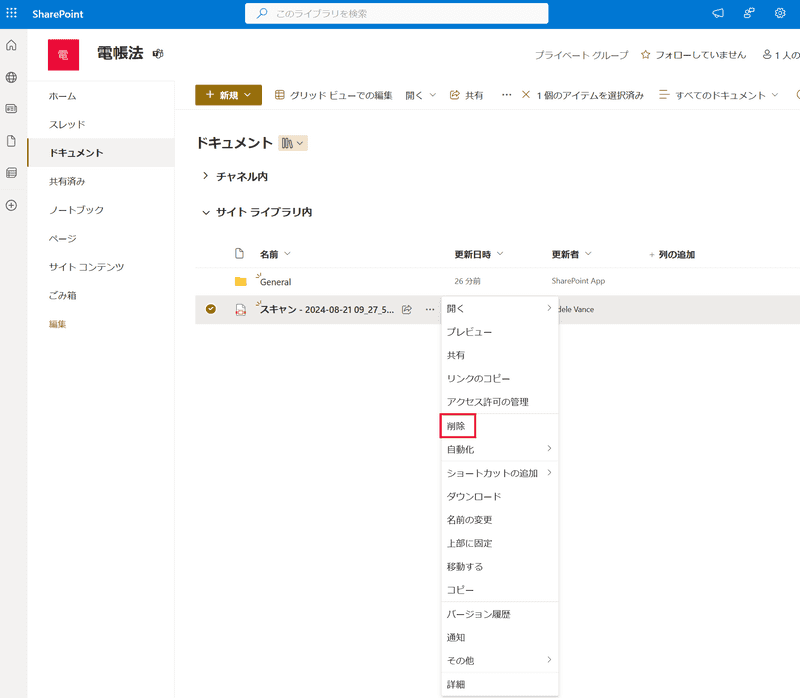
参考
ご相談は無料にて承っております。お気軽にお問い合わせください!